Почему реальный объем SSD диска меньше, чем указано на этикетке?
Ваш диск оказывается меньше, чем заявлено в рекламе, потому что емкость накопителя рассчитывается и отображается немного иначе, чем для других вычислительных ресурсов. Если вы посмотрите на технические характеристики любого устройства для хранения, вы увидите примечание, в котором говорится что-то вроде такого: «1 ГБ = 1 миллиард байт. Фактическая доступная для использования емкость может отличаться. Другими словами, емкость диска указывается с учетом предположения, что 1 ГБ равен 1 000 000 000 байтов. Другими словами, емкость SSD на 480 ГБ фактически составляет 480 000 000 000 байтов. Мы называем это десятичными байтами, а их использование в рекламе устройств для хранения является промышленным стандартом.
Операционная система на основе Unix®, такая как macOS X® или Linux®, использует десятичные байты при составлении отчета о размере хранилища, поэтому, например, SSD на 480 ГБ будет отображаться в дисковой утилите Mac как 480 ГБ.
480 000 000 000 байт / 1024 = 468 750 000 фактических килобайт
468 750 000 КБ / 1024 = 457 764 фактических мегабайта
457 764 МБ / 1024 = 447 фактических гигабайт
Вот, почему SSD на 480 ГБ будет корректно отображаться на компьютере Windows как 447 ГБ. Чем больше цифры, тем больше расхождения. На USB-накопителе емкостью 8 ГБ разница между объявленной и фактической емкостью составляет около половины гигабайта, в то время как в нашем примере выше разница составляет довольно значительные 33 ГБ. Важно понимать, что эти 33 ГБ не потерялись. Емкость накопителя составляет 480 000 000 000 байтов, а после того, как компьютер с Windows преобразовал 480 000 000 000 байтов в гигабайты, общая емкость достигает 447 ГБ.
Как выбрать SSD-накопитель | SSD накопители | SSD накопители | Комплектующие для ПК | Комплектующие, компьютеры и ноутбуки | Каталог
Емкость накопителя
Накопитель 120 ГБ позволит поставить ОС и основные рабочие программы, а на 256 ГБ, помимо необходимого контента поместятся пара-тройка не слишком требовательных игрушек. Полноценный архив, ОС, программы, игрушки и некоторый объем мультимедиа потребуют агрегата размером от 512 ГБ.
За накопитель от терабайта и выше понадобится заплатить высокую сумму, выражающуюся в пятизначных, а иногда и шестизначных цифрах. Возможно, на это пойдут заядлые геймеры, играющие в крутые экшены последнего поколения.
Наиболее выгодны сейчас SSD размером от 120 ГБ до 256 ГБ. Их можно назвать оптимальными и максимально удобными для юзеров, как по возможностям для хранения, так и по стоимости.
В качестве расширенного хранилища
Если планируется использовать носитель как хранилище для большинства программ, операционной системы, и, может быть, нескольких игр или небольшой коллекции медиафайлов, подойдет SSD от 500 ГБ.
Для современных игр и тяжелых файлов
В целях бесперебойного использования игрового софта последних поколений рекомендуется рассматривать твердотельные носители с объемом от 1 ТБ.
Скоростные характеристики
На компьютерах с твердотельными накопителями быстрее загружается операционная система, оперативно запускаются приложения и ускоряется работа с большими объемами информации.
SSD потребляют меньше энергии и передают информацию на более высокой скорости. Но будьте внимательны – чем выше показатели скорости чтения/записи, тем к более дорогому ценовому сегменту относится твердотельный накопитель.
Кроме скорости чтения/записи твердотельный диск может похвастаться практически мгновенным доступом к любому блоку памяти. У SSD нет движущихся частей, в отличие от HDD, поэтому им не нужна дефрагментация для ускорения доступа к разным секторам.
Рабочий ресурс
Рабочий ресурс SSD обозначается аббревиатурой TBW и показывает, какой объем информации в терабайтах можно записать в течение всего периода эксплуатации. Рассчитать это довольно просто: ресурс в ГБ поделить на предположительное количество перезаписываемой информации в день. Возьмем для примера SSD с ресурсом в 100 ТБ. Если вы будете каждый день перезаписывать по 3 ГБ данных, то накопителя хватит на более 7 лет эксплуатации (примерно 100 тысяч гигабайт разделить на 3 гигабайта в день, получим в районе 30 тысяч дней).
Истории о быстрой деградации чипов памяти и выходе SSD из строя уже давно превратились в миф благодаря изрядно поумневшим контроллерам. Да и производители самой NAND-памяти не стоят на месте, постоянно работая над надежностью чипов.
Для хранения статичных данныхДля хранения статичных данных
Если покупка SSD подразумевает его использование в целях наполнения программными средствами или небольшой статичной базы медиаданных – можно смело выбирать модели с меньшим значением ресурса – до 200 TBW.
Для многократной перезаписи
При необходимости иметь быстрый носитель с широкими возможностями перезаписи различных файлов рекомендуется выбирать твердотельные накопители с большим ресурсом – от 500 TBW.
Форм-факторы и интерфейсы
SATA – один из самых распространенных вариантов. Обладает теоретической пропускной способностью в 6 Гбит/с. SSD на его основе представлены в форм-факторе 2,5” и могут устанавливаться почти во все компьютеры и ноутбуки.
Обратная совместимость позволяет накопителям с прогрессивным разъемом SATA III корректно взаимодействовать с SATA II.
М.2 – современный разъем с большими перспективами. Цифровая маркировка, нанесенная на изделие, обозначает его базовую ширину и длину.
Разрабатывался M.2 не только под ПК, но и под мобильные устройства, поэтому получился маленьким и компактным. Все его основные элементы разместились не в блоке, а на тонкой плате.
SSD M.2 оснащаются физическим интерфейсом SATA или PCI-E. Второй вариант работает быстрее, имеет несколько версий и отличается количеством линий передачи информации.
Выбирая модуль M.2 нужно ориентироваться на тип интерфейса, совместимый с разъемом на установленной в ПК материнской плате.
PCI-E выдает большую скорость, чем SATA. Хорошо показывает себя при перекачке больших объемов информации и корректно работает в современных играх. В зависимости от поколения обеспечивает пропускную способность от 8 до 32 Гбит/с. Стоит дороже, но вполне оправдывает затраты в случаях, когда скорость выполнения определенных задач имеет принципиальное значение.
NVMe (Non-Volatile Memory – в переводе «энергонезависимая память») – спецификация на протоколы доступа к M.2-накопителям, подключенным по шине PCI Express.
Разновидность чипов памяти
Память NAND подразделяется на несколько типов в зависимости от количества бит информации на одну ячейку. Чем больше бит на ячейку, чем хуже ресурс и скоростные характеристики памяти, но выше плотность информации и, соответственно, ниже цена за гигабайт.
- SLC – Single-Level Cell, 1 бит на ячейку;
- MLC – Multi-Level Cell, 2 бита на ячейку;
- TLC – Triple-Level Cell, 3 бита на ячейку;
- QLC – Quad-Level Cell, 4 бита на ячейку.
По структуре ячейки памяти подразделяется на двухмерную и трехмерную:
- 2D NAND – представляет собой однослойный чип, в котором ячейки находятся в одной плоскости, то есть рядом друг с другом;
- 3D NAND/3D V-NAND – многослойный чип памяти.
 Грубо говоря, чип, который состоит из нескольких 2D-слоёв, наложенных друг на друга. Позволяет значительно нарастить объем памяти на один чип и объем накопителя в целом, а также снизить стоимость производства и цену конечного продукта. Количество слоев в топовых 3D-кристаллах может достигать до 96, что равно 96 отдельным 2D-чипам.
Грубо говоря, чип, который состоит из нескольких 2D-слоёв, наложенных друг на друга. Позволяет значительно нарастить объем памяти на один чип и объем накопителя в целом, а также снизить стоимость производства и цену конечного продукта. Количество слоев в топовых 3D-кристаллах может достигать до 96, что равно 96 отдельным 2D-чипам.
Продолжительность «жизни» TLC ограничена 5-6 годами или 1000 циклов полноценной перезаписи данных в любых форматах. У MLC этот показатель значительно выше: 7-8 лет либо 3000 циклов.
Для домашнего или офисного ПКДля домашнего или офисного ПК
Накопителя с TLC для стандартного домашнего или офисного компьютера будет вполне достаточно.
Для профессионального использования
Если предстоит работа с регулярно обновляемыми крупномасштабными объемами информации, стоит потратиться на SSD с MLC.
3D XPoint – это технологическая разработка последнего поколения, принципиально отличающаяся от NAND. SSD, оснащенные таким чипом, отличаются большим количеством циклов перезаписи, низкими задержками и высокими скоростями чтения на малых очередях запросов. Пока модули мало распространены и стоят только в агрегатах класса премиум.
SSD, оснащенные таким чипом, отличаются большим количеством циклов перезаписи, низкими задержками и высокими скоростями чтения на малых очередях запросов. Пока модули мало распространены и стоят только в агрегатах класса премиум.
👆Какой объем SSD выбрать для домашнего ПК | SSD-накопители | Блог
Даже бюджетные компьютеры сейчас комплектуют SSD. Но есть у твердотельников и недостаток — относительно высокая цена за гигабайт данных, если сравнивать с классическими HDD. Среднестатистический юзер вынужден экономить, покупая такой накопитель. Давайте разберемся, какого объема хватит для разных сценариев использования.
SSD под систему
Рассмотрим вариант, когда система и основные программы устанавливаются на твердотельник, а остальные файлы (фильмы, музыка, игры и документы) будут храниться на обычном жестком диске.
Для 64-битной Windows 10 рекомендуется оставлять не менее 20 ГБ места, однако это минимальные требования. На практике же, после обновлений система начинает разрастаться. Например, у автора статьи переустановленная полтора года назад «десятка» уже занимает около 24 ГБ.
Например, у автора статьи переустановленная полтора года назад «десятка» уже занимает около 24 ГБ.
Помимо этого, нужно учесть объем программ, которые вы планируете устанавливать на SSD для ускорения их загрузки. Например, последняя версия Adobe Photoshop «отъедает» около 3 ГБ, а офисный пакет от Microsoft — 4 ГБ. Стоит также иметь в виду, что твердотельный накопитель не стоит заполнять более, чем на 80% — это чревато существенным падением скорости.
Еще недавно SSD выпускались с минимальным объемом 64 ГБ, но сейчас даже самые бюджетные варианты имеют объем 120–128 ГБ.
Этого будет достаточно обычному пользователю ПК, у которого установлена Windows 10 и десяток программ. Учитывая замечание выше, старайтесь не заполнять такой диск более чем на 100 ГБ. Если же у вас специфические сценарии, которые требуют десятки гигабайт свободного места именно на системном диске, то присмотритесь к вариантам на 240–256 ГБ.
Один SSD для всего
Собирая домашний ПК, можно вообще обойтись без жесткого диска. Он постоянно шумит при работе и менее отзывчив. Увеличение скорости чтения/записи в десятки раз на SDD тоже будет немаловажным подспорьем — даже на бюджетных машинах твердотельник может существенно улучшить пользовательский опыт.
Он постоянно шумит при работе и менее отзывчив. Увеличение скорости чтения/записи в десятки раз на SDD тоже будет немаловажным подспорьем — даже на бюджетных машинах твердотельник может существенно улучшить пользовательский опыт.
Давайте рассмотрим, сколько останется свободного пространства под файлы на примере популярного Samsung 870 EVO на 500 ГБ.
Согласно отзывам покупателей, его фактическая емкость составляет 465 ГБ. Узнать подробнее, почему происходит такое расхождение вы можете в этой статье. Если вкратце, то производители идут на хитрость, указывая объем в десятичных байтах, тогда как ОС Windows использует двоичные байты (то есть, в 1 килобайте — 1024 байта, а не 1000).
Лайфхак: чтобы узнать фактический объем диска, умножьте исходное число на 0,931.
Сразу отнимаем 20 % согласно рекомендации выше. Остается примерно 370 ГБ, из них 20–25 будет занимать система. Итого, для хранения файлов и установки программ у вас остается 345–350 ГБ. По этой же схеме можете посчитать для любого SSD интересующего вас объема.
По этой же схеме можете посчитать для любого SSD интересующего вас объема.
SSD для игр
Отдельным сценарием выделим игровой ПК. Современные проекты с открытым миром занимают десятки и даже сотни гигабайт. Например, вестерн Red Dead Redemption 2 от Rockstar весит 118 ГБ, Flight Simulator от Microsoft использует 150 ГБ, а Grand Theft Auto 5 после нескольких лет добавлений онлайн-контента разрослась с 65 до 90 ГБ.
Более подробно о том, почему современные игры требуют так много места, можете почитать в специализированном материале. Коротко, многие файлы дублируются десятки раз (текстуры и прочая графика), чтобы сократить время загрузок или вовсе сделать их бесшовными и обеспечить высококлассный игровой опыт. Другой причиной является то, что разработчики не хотят или просто не успевают оптимизировать файлы игры к релизу. Например, королевская битва Call of Duty: Warzone после всех улучшений разработчиков, требует 86 ГБ свободного пространства (изначально игра занимала более сотни).
Таким образом, если вы одновременно играете в несколько тяжеловесных проектов, то SSD на 500 ГБ – это необходимый минимум в 2021 году. Вы установите буквально пару новинок и место уже закончится. Лучше присмотреться к вариантам на 1 или 2 ТБ.
Выводы
Давайте подытожим. Если вам нужен SSD под систему, хватит и 128 ГБ. Как основной диск «для всего» лучше рассматривать версии от 500 ГБ. Для современных игр рекомендуем выбирать объем не менее 1 ТБ.
Увеличение резервной области памяти твердотельного накопителя (OP)
Преимущества увеличения резервной области накопителя
Каким образом увеличение резервной области накопителя улучшает работу твердотельного накопителя?
Каждый кристалл флэш-памяти NAND построен из нескольких блоков, которые содержат множество страниц.
Флэш-память NAND можно считывать и записывать на уровне страниц, однако стирать можно только на уровне блоков.
Если необходимо изменить или стереть одну страницу на уже запрограммированной странице в блоке, нужно сначала во временную память переместить весь блок, состоящий из нескольких страниц, затем стереть до того, как будет запрограммировано новое содержимое блока в том же адресе блока.
Единственный вариант, при котором страницы могут перемещаться непосредственно в блок флэш-памяти NAND без данного утомительного цикла «чтение-изменения-запись», — это когда страница уже находится в пустом состоянии.
Хранение большого количества блоков в пустом состоянии и в резерве с помощью средств увеличения резервной области твердотельного накопителя при обеспечении согласованной производительности, особенно в случаях произвольной записи, обеспечивает самый высокий показатель WAF.
Каким образом увеличение резервной области накопителя увеличивает эксплуатационный ресурс твердотельного накопителя?
Для того, чтобы понять, почему конфигурация твердотельного накопителя включает увеличение его резервной области, и какие преимущества от этого получает SSD-контроллер, мы должны понять принципы стандартной работы твердотельного накопителя и ограничения энергонезависимой флэш-памяти NAND.
Каждая ячейка флэш-памяти NAND имеет ограниченный срок службы, в зависимости от своей программы и износостойкости к стиранию (P/E), который производитель флэш-памяти NAND обозначает в процессе производства, поскольку каждая программа или функции стирания, выполняемые на ячейке флэш-памяти NAND, изнашивают объем ячейки, что затрудняет надежное хранение электрического заряда и, следовательно, может поставить под угрозу целостность данных.
Тем не менее, поскольку технологии производства NAND-памяти постепенно становятся трехмерными, эксплуатационный ресурс NAND-памяти увеличивается, плотность размещения кристаллов возрастает, а производственные затраты снижаются, что делает твердотельные накопители более доступными.
Подводя итог, следует отметить, что тремя основными факторами, влияющими на эксплуатационный ресурс твердотельного накопителя, являются:
- Программа флэш-памяти NAND, износостойкость к стиранию и связанная с геометрической формой сложность чтения/работы с программами/стирания (под геометрической формой здесь понимается двухмерная и трехмерная технология изготовления)
- Емкость твердотельного накопителя
- Емкость и эффективность SSD-контроллера (очистка памяти, увеличение объема записи, управление блоками, выравнивание износа, код обнаружения и коррекции ошибок).
Should I get an external HDD or SSD?
Вместе с появлением ПК появилась и потребность в резервном копировании и хранении данных. Со временем средства реализации этой потребности развивались от гибких магнитных дисков и компакт-дисков до внешних жестких дисков, USB флэш-накопителей и других внешних портативных запоминающих устройств нашего времени. В процессе такого развития постоянно преследовалась цель увеличения компактности, емкости, скорости передачи данных и даже надежности.
Со временем средства реализации этой потребности развивались от гибких магнитных дисков и компакт-дисков до внешних жестких дисков, USB флэш-накопителей и других внешних портативных запоминающих устройств нашего времени. В процессе такого развития постоянно преследовалась цель увеличения компактности, емкости, скорости передачи данных и даже надежности.
Три основных фактора, определяющих выбор: легкость и портативность, высокая скорость или высокая емкость
За последние годы в технологии твердотельных накопителей удалось достичь значительных достижений. Сейчас они обладают меньшим форм-фактором, более высокой скоростью, сниженным уровнем шума и ударопрочностью. В сочетании с более доступной ценой они стали доминирующим решением при выборе внутренних запоминающих устройств для ПК. Благодаря своим преимуществам твердотельные накопители идеально выполняют функции внешних запоминающих устройств; поэтому внешние твердотельные накопители всех типов стали привычным явлением на рынке. В итоге покупателям стало доступно три варианта внешних запоминающих устройств: твердотельные накопители, жесткие диски и USB флэш-накопители. Какой же выбрать?
В итоге покупателям стало доступно три варианта внешних запоминающих устройств: твердотельные накопители, жесткие диски и USB флэш-накопители. Какой же выбрать?
Проводя аналогию с автомобилями, внешние жесткие диски можно сравнить с городским автобусом. В них можно перевозить много пассажиров, но по скорости они медленнее. USB флэш-накопители, с другой стороны, как мотоциклы. Они сильно разгоняются, но имеют ограничения по количеству перевозимых людей. И, наконец, внешние твердотельные накопители — как спортивные машины. Они меньше городских автобусов, но вмещают больше людей, чем мотоциклы.
Жесткий диск
● высокая емкость
● большой форм-фактор
● более низкая скорость
USB
флэш-накопитель
● маленький форм-фактор
● более высокая скорость
● более низкая емкость
Твердотельный накопитель
● меньший форм-фактор
● средняя емкость
● более высокая скорость
Теперь вы сможете выбрать внешнее запоминающее устройство, которое подойдет именно вам!
| Сценарий использования | Твердотельный накопитель | Жесткий диск | USB флэш-накопитель |
|---|---|---|---|
| Море памяти | V | V | |
| Эффективность работы на ходу | V | V | |
| Долгосрочное резервирование данных | V | V | |
| Библиотека мультимедиа | V | V | |
| Обработка данных на ходу | V | V | |
| Удобство транспортировки | V | V | |
| Высокая скорость резервного копирования и передачи файлов для эффективной работы на ходу | V | V | |
| Высокая скорость передачи фильмов с высоким разрешением | V |
#Внешний твердотельный накопитель #Внешний жесткий диск #UFD #Внешнее ЗУ #USB диск #Флэш-накопитель
Вся правда о резервной области SSD, и нужна ли она вообще
Привет, Гиктаймс! Многие производители SSD советуют оставлять неразмеченную область или определенное свободное пространство на твердотельных накопителях для улучшения производительности. Постараемся разобраться, нужна ли вообще резервная область SSD, и как она влияет на производительность накопителей. По традиции все подробности под катом.
Постараемся разобраться, нужна ли вообще резервная область SSD, и как она влияет на производительность накопителей. По традиции все подробности под катом.Немного о главном
В прошлый раз мы рассказывали вам о том, как работает флэш-память. Принцип ее работы визуально отлично характеризует картинка ниже. Блок (X) удалось очистить для последующей записи благодаря наличию свободного блока (Y) — новые страницы были записаны в блок (X), а затем в (Y), после чего и произошло стирание блока (X).
Это лишь один из примеров работы флэш-памяти. Суть в том, что когда на SSD много свободного пространства, то и таких блоков, как (Y), становится много. Хотя скорость работы самого контроллера является константой, производительность самого накопителя может изменяться. Чем меньше свободных блоков у флэш-памяти, тем больше процессов ей приходится выполнять, прежде чем данные будут записаны, а значит и скорость работы накопителя будет страдать. К примеру, при заполнении SSD на 98 %, свободных блоков остается все меньше и меньше. Вопрос один: что произойдет, если во время такой загруженности накопителя вы начнете записывать большие объемы данных? Здесь-то нам и пригодится резервная область SSD.
Вопрос один: что произойдет, если во время такой загруженности накопителя вы начнете записывать большие объемы данных? Здесь-то нам и пригодится резервная область SSD.
Что такое резервная область, и зачем она нужна
На самом деле операционные системы не распознают весь объем памяти твердотельных накопителей. Резервная область SSD или так называемая spare area выделяется по принципу over-provisioning и видна только контроллеру. Чтобы понять, как она работает, полезно рассмотреть, а как же, собственно, измеряется емкость SSD.
Емкость SSD измеряется в гигабайтах (десятичных приставках) и гибибайтах (двоичных приставках). Если в одном гигабайте 1 миллиард байт, то в гибибайте ~ 1,074 x 10 в девятой степени байт. Производители, в том числе OCZ, указывают емкость в гигабайтах, при этом операционная система производит свой расчет в гибибайтах. Из-за этого получается так, что фактически емкость накопителя меньше заявленной.
Вот, например, интересная статистика по одному из накопителей. У него на борту 264 ГиБ NAND, но пользователю из них доступны только 186 ГиБ при заявленных производителем 200 ГБ. Остальная часть SSD используется в качестве резервной области для улучшения производительности и выносливости накопителя.
У него на борту 264 ГиБ NAND, но пользователю из них доступны только 186 ГиБ при заявленных производителем 200 ГБ. Остальная часть SSD используется в качестве резервной области для улучшения производительности и выносливости накопителя.
Как правило, резервная область составляет около 7 % общей емкости NAND. Для расчета реальной емкости SSD в ГиБ необходимо поделить емкость в гигабайтах на 1,073741824. В случае с накопителем на 256 ГБ это будет 238,4 ГиБ. Оставшаяся часть SSD и используется как spare area. Для наглядности еще раз обратимся к тому, как работает флэш-память.
Часто задают вопрос, почему некоторые SSD имеют емкость 120/240/480 ГБ, когда другие 128/256/512 ГБ. В случае с OCZ физический объем данных пар емкостей накопителя одинаков. Разница заключается в объеме резерва для различных моделей: при полных объемах 128/256/512ГБ резерва нет, а на 120/240/480ГБ присутствует резервная область, недоступная пользователю.
Зависимость между усилением записи (Write amplification) и резервной областью хорошо отображена в отчете исследовательской лаборатории IBM:
Как видите, чем больше резервная область, тем меньше усиление записи. Из-за наличия такой зависимости между ними производители и рекомендуют не загружать твердотельный накопитель полностью, а оставлять от 10 % до 20 % свободного места. Для чего же SSD вообще нужна резервная область?
Из-за наличия такой зависимости между ними производители и рекомендуют не загружать твердотельный накопитель полностью, а оставлять от 10 % до 20 % свободного места. Для чего же SSD вообще нужна резервная область?
Во-первых, так называемый сброс мусора (garbage collection), который мы разобрали на первой картинке, осуществляется реже за счет того, что операционная система не может получить доступ в резервную область и заполнить свободные блоки памяти — следовательно, контроллер получает доступ к большему количеству блоков памяти. Поэтому SSD всегда имеет свободные блоки «про запас», что немаловажно. Кроме того, если один из блоков памяти выходит из строя, контроллер берет свободный из резервной области. Также spare area влияет на выравнивание износа: если данные будут записываться в один и тот же блок, ресурс накопителя будет истощаться за счет увеличения количества циклов перезаписи блоков. Контроллер распределяет данные равномерно, тем самым выравнивая износ.
А что с производительностью?
Для компаний очень важно иметь накопители с большим количеством резервной области, поскольку именно там чаще всего происходят атаки случайными данными.
 Чем больше блоков резервной области в распоряжении контроллера, тем больше вероятность того, что контроллер сработает верно, и производительность SSD не будет падать даже при большой нагрузке. У OCZ на эти случаи есть отличные корпоративные решения — Z-Drive 6000 NVMe, Toshiba Hawk 4R (THNSN8) и Hawk 4E (THNSN8). 2900 МБ/с на чтение и 1900 МБ/с на запись, емкость до 6,4 ТБ.
Чем больше блоков резервной области в распоряжении контроллера, тем больше вероятность того, что контроллер сработает верно, и производительность SSD не будет падать даже при большой нагрузке. У OCZ на эти случаи есть отличные корпоративные решения — Z-Drive 6000 NVMe, Toshiba Hawk 4R (THNSN8) и Hawk 4E (THNSN8). 2900 МБ/с на чтение и 1900 МБ/с на запись, емкость до 6,4 ТБ.Но не будем голословными, лучше покажем, как зависит производительность SSD от объема резервной области при помощи тестов. Для этого возьмем один из накопителей c неоптимизированным под увеличенную резервную область контроллером и будем постепенно увеличивать размер spare area — от 12 % вплоть до 50 %. Последний вариант в домашних условиях, конечно же, исключен, но важно уловить суть.
Сравнивать будем по показателю IOPS — количеству операций ввода и вывода — проще говоря, количеству блоков, которое считывается или записывается на носитель. Соответственно, чем это значение выше, тем лучше. Определяется IOPS как частное скорости и размера блока при выполнении операции. Для начала возьмем SSD со стандартным объемом резервной области (около 7 %). Вот какими показателями он может похвастаться в тестах:
Для начала возьмем SSD со стандартным объемом резервной области (около 7 %). Вот какими показателями он может похвастаться в тестах:
А теперь проведем небольшой опыт — увеличим резервную область до 12 % и вновь замерим IOPS.
Разница пусть и небольшая, но все же видна — IOPS явно увеличился. Что ж, не будем на этом останавливаться, увеличим резервную область до 25 % — четверть накопителя теперь доступна только контроллеру.
Думаем, здесь все понятно без слов. Впрочем, отдавать столько под резервную область явно нецелесообразно, поскольку полезной становятся только 3/4 SSD. И вряд ли кто-то будет повторять подобное в домашних условиях, однако для чистоты эксперимента мы все же это сделаем. Да, увеличим spare area до 50 %.
Изменения в производительности заметны, но уж точно не настолько, чтобы отдавать половину накопителя под резерв. Это попросту нецелесообразно, поскольку рост производительности в данном случае не сможет компенсировать потерянную емкость SSD. Одно ясно точно: размер резервной области действительно влияет на быстродействие накопителя.
 Если решите повторить такой тест со своими SSD, учитывайте, что результаты могут отличаться в зависимости от контроллера, прошивки и, собственно, производителя и модели самого накопителя.
Если решите повторить такой тест со своими SSD, учитывайте, что результаты могут отличаться в зависимости от контроллера, прошивки и, собственно, производителя и модели самого накопителя.Помимо производительности, резервная область также снижает износ твердотельных накопителей и продлевает срок их службы. Здесь не нужно проводить какие-либо тесты: очевидно, если выполняется меньше операций чтение/записи, количество записанных данных также уменьшается. Так что чем больше spare area, тем дольше накопитель вам прослужит (но злоупотреблять этим, как мы сказали, не стоит).
Как изменить размер резервной области SSD?
Обычно производители дают такую возможность в своих фирменных утилитах для твердотельных накопителей. У OCZ это реализовано очень просто и удобно при помощи специальной утилиты SSD Guru — она не только следит за состоянием SSD, но и мониторит SMART, включает команду TRIM, проверяет автоматически наличие новых прошивок — в общем, незаменимый помощник для пользователей наших накопителей.
 С самой утилитой мы вас уже знакомили, так что обратим внимание только на ту вкладку, которая нужна в нашем случае.
С самой утилитой мы вас уже знакомили, так что обратим внимание только на ту вкладку, которая нужна в нашем случае.Переходим во вкладку Tuner и получаем доступ не только к активации Trim, но и настройке over provisioning прямо на лету: достаточно перетащить ползунок и самостоятельно выбрать размер резервной области. В нашем случае, например, есть возможность увеличить spare area до 134 ГБ — при том, что объем самого накопителя составляет 480 ГБ. Получается почти 28 %.
Если же вы хотите сделать это самостоятельно, просто скройте от операционной системы часть накопителя — оставьте на нем неразмеченное пространство.
Берегите свои накопители!
Безусловно, даже без манипуляций с резервной областью твердотельный накопитель прослужит вам долго: благо большинство мифов о недолговечности SSD удалось развеять. По возможности накопители, разумеется, стоит беречь, но только если это не ограничивает ваши потребности. Самый простой способ — оставлять свободным от 10 до 20 % доступного вам объема SSD: именно вам, а не контроллеру.

Intel удваивает емкость для своего Optane DC P4800X SSD
Компания Intel объявила об удвоении ёмкости своего Optane DC P4800X SSD. В ближайшее время этот твердотельный накопитель будет доступен как HHHL AIC, так и в форм-факторе 2.5″ U.2. Первоначальный объем 375 гигабайт будет удвоен и составит 750 гигабайт. Внедрение более увеличенного объема и новых форм-факторов делает этот диск более привлекательным вариантом для центров обработки данных.
Устройства хранения информации Optane SSD DC P4800X были впервые представлены в начале текущего года. В их основе — передовая память 3D XPoint, которая отличается высокой производительностью и плотностью размещения компонентов, низким энергопотреблением и доступной ценой. Эта энергонезависимая память до 1000 раз быстрее и имеет до 1000 раз более длительный срок службы по сравнению с памятью NAND.
Изначально в серии Optane SSD DC P4800X были представлены изделия в виде карты расширения PCI Express 3.0 x4 и в 2,5-дюймовом исполнении с интерфейсом подключения U. 2. Вместимость и в том, и в другом случае составляла 375 Гбайт.
2. Вместимость и в том, и в другом случае составляла 375 Гбайт.
Это приводит к высокой пропускной способности, низкой задержке, высокому QoS и высокой выносливости. Это может помочь пользователям преодолеть некоторые узкие места, связанные с хранением, как для ускорения работы некоторых приложений, так и для ускорения работы на сервере. Привод действует так же, как SSD, и его профиль производительности предлагает новые уровни производительности для чего-то вроде небольшой базы данных, которая может поместиться на диске. P4800X также может расширять пулы памяти путем совместного использования системной памяти с SSD с помощью дополнительного (нераскрытого) программного обеспечения для кеширования на базе Linux.
Intel заявляет, что пользователи могут видеть в 5-8 раз большую производительность при низких нагрузках на глубину очереди, а диски могут достигать пропускной способности 500K IOPS или 2 ГБ / с при глубине очереди 11. Привод способен достигать этих показателей, сохраняя при этом задержку в 30 мксек. Производительность, такая как выше, была могущественной заманчивостью, но диск первоначально предлагался только в форм-факторе HHHL емкостью 375 ГБ. Сегодня Intel предоставила потенциальным клиентам больше возможностей и форм-факторов, которые позволят приводу вписаться в их центры хранения данных.
Производительность, такая как выше, была могущественной заманчивостью, но диск первоначально предлагался только в форм-факторе HHHL емкостью 375 ГБ. Сегодня Intel предоставила потенциальным клиентам больше возможностей и форм-факторов, которые позволят приводу вписаться в их центры хранения данных.
Samsung 860 EVO SSD — Tom’s Hardware
Лучшие на сегодня предложения Samsung 860 EVO (500 ГБ)
Сегодня мы смотрим на новый 860 EVO, чтобы увидеть, как Samsung улучшила свой самый продаваемый в мире твердотельный накопитель. Мы сравним его с новой линейкой разношерстных конкурентов, которые побудили компанию, наконец, вывести новую серию на рынок, и посмотрим, как она входит в наш список лучших SSD.
Серия Samsung EVO настолько популярна в некоторых странах, что она превосходит все остальные твердотельные накопители в два раза.Samsung хочет использовать эту проверенную формулу в новой серии EVO, чтобы сохранить доминирующее и прибыльное лидерское положение. Samsung меняет свои цены, когда конкуренты приближаются, и компания всегда выпускает более быструю модель, когда другие слишком близки к ее производительности.
Samsung меняет свои цены, когда конкуренты приближаются, и компания всегда выпускает более быструю модель, когда другие слишком близки к ее производительности.
Многие думают, что модели Samsung 800 Pro — лучшие твердотельные накопители SATA, которые можно купить за деньги. Они лучше всего работают с устойчивыми рабочими нагрузками, потому что флэш-память 2 бита на ячейку (MLC) более надежна, чем TLC. Но MLC является излишним для большинства пользовательских рабочих нагрузок, которые, как правило, бывают непродолжительными и прерывистыми.Большинство людей не работают на марафонских дистанциях; мы больше похожи на драгстеров, которые проезжают четверть мили за раз, а потом блуждают. Серия EVO хорошо подходит для потребительских рабочих нагрузок, поскольку она часто обеспечивает более высокую скорость серийной съемки, чем серия Pro, но такой высокий уровень производительности сохраняется только в течение короткого времени.
- Samsung 860 EVO Sata III 1 ТБ (1 ТБ SSD) на Amazon за 109,99 долларов США
Исторически Samsung играла с ценами на EVO, чтобы позиционировать свои продукты немного выше, чем у конкурентов. Контроль компании над критически важными компонентами через внутреннюю цепочку поставок дает ей преимущество, выходящее за рамки затрат. Характеристики производительности, гарантии и долговечности обычно отдают предпочтение EVO, но Samsung сохраняет цену достаточно близкой, чтобы большинство покупателей потратили немного больше, чтобы получить продукт превосходного качества.
Контроль компании над критически важными компонентами через внутреннюю цепочку поставок дает ей преимущество, выходящее за рамки затрат. Характеристики производительности, гарантии и долговечности обычно отдают предпочтение EVO, но Samsung сохраняет цену достаточно близкой, чтобы большинство покупателей потратили немного больше, чтобы получить продукт превосходного качества.
Технологическое преимущество Samsung V-NAND уменьшилось теперь, когда почти каждая фабрика производит качественную 64-слойную 3D NAND на конкурентном узле. Samsung добился успехов с V-NAND четвертого поколения, но другие компании восполнили этот пробел.Жесткий предел интерфейса SATA является важным фактором, поэтому выделить 860 EVO среди конкурентов на основе одной только производительности труднее. Samsung удалось вывести несколько других впечатляющих цифр с новой серией, но цена не входит в их число.
Технические характеристики
Samsung 860 EVO (250 ГБ)
Samsung 860 EVO (500 ГБ)
Samsung 860 EVO (1 ТБ)
Серия 860 EVO поступает на рынок с той же емкостью от 256 ГБ до 4 ТБ, что и 860 Pro, которые мы недавно тестировали. В серии EVO используется 3-битная флэш-память на ячейку (TLC), но она резервирует 2,3% емкости NAND для фоновых операций и кэширования. Это помогает компенсировать более низкую производительность записи TLC.
В серии EVO используется 3-битная флэш-память на ячейку (TLC), но она резервирует 2,3% емкости NAND для фоновых операций и кэширования. Это помогает компенсировать более низкую производительность записи TLC.
Обновление (20.11.2019): Спустя почти два года после запуска 860 EVO все еще продается и, если он поступит в продажу, является хорошей альтернативой Crucial MX500, который остается в нашем списке лучших SSD из-за более конкурентоспособного сочетания цены и производительности. Однако, если вы видите EVO емкостью 1 ТБ за 110 долларов или модель на 2 ТБ за 200 долларов или меньше, это действительно хороший выбор.
860 EVO также имеет три различных форм-фактора. Полный диапазон емкостей составляет 2,5 дюйма, в то время как M.2 2280 (SATA) масштабируется до 2 ТБ, а модель mSATA — до 1 ТБ. Samsung и Mushkin — единственные два производителя твердотельных накопителей, которые анонсировали новые твердотельные накопители mSATA в последние годы. Большинство Компании переключили внимание на твердотельные накопители M. 2 и в значительной степени игнорируют устаревший интерфейс mSATA.
2 и в значительной степени игнорируют устаревший интерфейс mSATA.
На бумаге 860 EVO лишь немного отличается от серии 850 и нового 860 Pro, но большинство характеристик измеряются с большой глубиной очереди рабочие нагрузки, которые имеют большее значение для профессиональных продуктов.Потребительские рабочие нагрузки возникают почти исключительно при небольшой глубине очереди. У них также, как правило, увеличивается время простоя между всплесками активности.
Samsung перечисляет идентичные характеристики производительности для каждой точки емкости 860 EVO. Последовательная производительность составляет 550/520 МБ / с при чтении / записи, в то время как произвольная производительность достигает максимума на уровне 98 000/90 000 операций чтения / записи в секунду. Чтобы достичь этих высот, вам нужно будет очень сильно подтолкнуть диски с интенсивной многозадачностью.
Преимущество Samsung перед остальным рынком заключается в его способности обеспечивать высочайшую производительность при небольшой глубине очереди. Это началось до появления 3D-вспышки, но обострилось, когда компания выпустила V-NAND. Еще больше беспокоит других производителей твердотельных накопителей, продолжающееся стремление Samsung к выпуску каждой ревизии V-NAND не позволяет конкурентам точно определить целевую производительность. V-NAND теперь находится в четвертом поколении, и Samsung снова поднял планку производительности и выносливости, одновременно снизив энергопотребление.
Это началось до появления 3D-вспышки, но обострилось, когда компания выпустила V-NAND. Еще больше беспокоит других производителей твердотельных накопителей, продолжающееся стремление Samsung к выпуску каждой ревизии V-NAND не позволяет конкурентам точно определить целевую производительность. V-NAND теперь находится в четвертом поколении, и Samsung снова поднял планку производительности и выносливости, одновременно снизив энергопотребление.
Характеристики
Samsung оснастила серию 860 новым контроллером MJX, который поддерживает память DDR4 с низким энергопотреблением, поэтому он, вероятно, имеет новый встроенный контроллер памяти.Мы также подозреваем, что компания построила контроллер MJX на литографии меньшего размера, что позволило снизить энергопотребление, снизить температуру и снизить производственные затраты.
Samsung утверждает, что его 64-слойная память V-NAND четвертого поколения на 30% более энергоэффективна, чем ее 48-слойная предшественница. Компания Samsung добилась этого, снизив входное напряжение с 3,3 вольт до 2,5 вольт. Кроме того, время выполнения программы сократилось до 500 микросекунд, что в 1,5 раза быстрее, чем в предыдущем поколении.
Кроме того, время выполнения программы сократилось до 500 микросекунд, что в 1,5 раза быстрее, чем в предыдущем поколении.
Мы приобрели наши накопители 860 EVO в Newegg, поэтому они не отличаются от тех, которые вы можете купить сегодня.Серия 860 поддерживает аппаратное шифрование с помощью TCG Opal и Microsoft eDrive.
860 Pro пришел к нам с запиской об улучшенной совместимости с Linux и использовании NAS, но EVO специально не упоминался. Учитывая конфиденциальность данных, хранящихся на NAS, мы рекомендуем дать EVO возможность созреть, прежде чем рассматривать это как жизнеспособный вариант для этого варианта использования.
Цены, гарантия и срок службы
| 860 Pro 2,5 « 64-слойный 3D MLC | 256 ГБ | 139 долларов США.99 |
|---|---|---|
| 512 ГБ | 249,99 долл. США | |
| 1 ТБ | 479,99 долл. США | |
| 2 ТБ | 949,99 долл. США США | |
| 4 ТБ | 1899,99 долл. США | |
| 3D64 EVO 2,5 дюйма Layer | 250GB | $ 94,99 |
| 500GB | $ 169,99 | |
| 1 ТБ | $ 329,99 | |
| 2 ТБ | $ 649,99 | |
| 4 ТБ | $ 1399.99 | |
| 860 EVO M.2 (SATA) 64-слойный 3D TLC | 250GB | $ 94,99 |
| 500GB | $ 169,99 | |
| 1 ТБ | $ 329,99 | |
| 2 ТБ | $ 649,99 | |
| 860 EVO mSATA 64-слойный 3D TLC | 250GB | $ 94,99 |
| 500GB | $ 169,99 | |
| 1 ТБ | $ 329.99 |
860 EVO выпускается в 12 артикулах, которые охватывают три форм-фактора и до пяти емкостей. В этом обзоре мы сосредоточимся на 2,5-дюймовых моделях, но не будем закрывать дверь в будущий обзор моделей M.2 или mSATA.
В этом обзоре мы сосредоточимся на 2,5-дюймовых моделях, но не будем закрывать дверь в будущий обзор моделей M.2 или mSATA.
Мы приобрели диски емкостью 250, 500 и 1 ТБ. Модели на 4 ТБ кажутся интригующими, но это быстро потускнело, когда я вытащил свой AMEX. Цены начинаются с 95 долларов за 250 ГБ и быстро подскакивают до 170 и 330 долларов.
Некоторые предполагают, что серия 860 вышла на рынок в январе, чтобы оттеснить от Crucial MX500, который в настоящее время продается по цене 80, 135 и 260 долларов за те же 250 ГБ, 500 ГБ и 1 ТБ.Samsung не сможет ограничить продажи MX500 только на основе цен. 860 EVO имеет высокую цену, что делает его уязвимым для недорогих твердотельных накопителей SATA и NVMe. Последний даже способен достичь более высокой производительности.
| Класс емкости | 256 ГБ | 512 ГБ | 1 ТБ | 2 ТБ | 4 ТБ |
| 860 Pro (новый) (TBW) | 300 | 600 | 1,200 | 2400 | 4800 |
| 850 Pro (TBW) | 150 | 300 | 300 | 450 | 600 |
| 860 EVO (новый) (TBW) | 150 | 300 | 600 | 1,200 | 2400 |
| 850 EVO (TBW) | 75 | 150 | 150 | 300 | 300 |
| Crucial MX500 (TBW) | 10 0 | 180 | 360 | 700 | x |
| WD Blue 3D / SD Ultra 3D (TBW) | 100 | 200 | 400 | 500 | x |
Модель 860 EVO открывает новые горизонты в области выносливости. Если бы не новый 860 Pro, который обеспечивает вдвое больший рейтинг выносливости, 860 EVO занял бы первое место на рынке потребительских твердотельных накопителей со своей стойкостью к записи 150 ТБ на каждые 250 ГБ полезной емкости. На твердотельные накопители по-прежнему предоставляется стандартная пятилетняя гарантия.
Если бы не новый 860 Pro, который обеспечивает вдвое больший рейтинг выносливости, 860 EVO занял бы первое место на рынке потребительских твердотельных накопителей со своей стойкостью к записи 150 ТБ на каждые 250 ГБ полезной емкости. На твердотельные накопители по-прежнему предоставляется стандартная пятилетняя гарантия.
Программное обеспечение и аксессуары
Мы смогли протестировать последнюю версию программного обеспечения Samsung Magician теперь, когда накопители действительно присутствуют на рынке. Теперь поддерживаются новая серия 860 и 850 non-Pro / EVO из Китая. Они также работают с Rapid Mode, который представляет собой алгоритм кэширования DRAM от Samsung, повышающий производительность и снижающий износ флэш-памяти.
Программа позволяет контролировать и тестировать привод. В некоторых случаях вы даже можете удалить все данные с помощью функции безопасного стирания изнутри операционной системы. Но это только в том случае, если звезды совпадают и вы загружаетесь с другого диска. Список критериев для того, чтобы этот процесс работал, становится все длиннее. Вы также можете использовать Magician для создания загрузочного флеш-накопителя, чтобы прийти к такому же выводу. К сожалению, это просто требует дополнительных шагов и усложняет процесс.
Список критериев для того, чтобы этот процесс работал, становится все длиннее. Вы также можете использовать Magician для создания загрузочного флеш-накопителя, чтобы прийти к такому же выводу. К сожалению, это просто требует дополнительных шагов и усложняет процесс.
Samsung также предоставляет 860 владельцам доступ к инструменту переноса данных, который можно использовать для клонирования данных с существующего диска на новый носитель.
Упаковка
Изображение 1 из 3 Изображение 2 из 3 Изображение 3 из 3Можете ли вы угадать, что такое слоган Samsung для 860 EVO? «SSD, который имеет значение» написано как на передней, так и на задней стороне упаковки. Гарантия на розничную упаковку. Samsung не упоминает производительность, долговечность или любые другие показатели, которые вы могли бы использовать в розничном магазине для сравнения этого продукта с соседним с ним.
Samsung 860 EVO
Изображение 1 из 4 Изображение 2 из 4 Изображение 3 из 4 Изображение 4 из 4 860 EVO выглядит как любой другой EVO, который появился после серии 840. Это было еще тогда, когда Samsung перешла на черный корпус и отказалась от темно-серой цветовой схемы. Внешний вид прост, но Samsung не нужно преобразовывать проверенный дизайн в RGB или даже менять методологию. Серия EVO поставляется без уловок, и эта формула работает до тех пор, пока 860 может оставаться на шаг впереди.
Это было еще тогда, когда Samsung перешла на черный корпус и отказалась от темно-серой цветовой схемы. Внешний вид прост, но Samsung не нужно преобразовывать проверенный дизайн в RGB или даже менять методологию. Серия EVO поставляется без уловок, и эта формула работает до тех пор, пока 860 может оставаться на шаг впереди.
Никто не хочет больше 16 ТБ на накопитель
Одним из элементов расширения бизнеса систем хранения данных является постоянное увеличение емкости диска. Скоро объем вращающихся жестких дисков приближается к 20 ТБ, в то время как твердотельное хранилище может варьироваться от 4 ТБ до 16 ТБ или даже больше, если вы хотите развлечься экзотической реализацией.Сегодня на конференции Data Center World в Лондоне я был весьма удивлен, узнав, что из-за управляемого риска мы вряд ли увидим большой спрос на диски емкостью более 16 ТБ.
Говоря с несколькими участниками выставки о расширении емкости, заказчики систем хранения, которым требуется высокая плотность, начинают обсуждать требования к максимальному размеру дисков в зависимости от их потребностей в реализации. Одно сообщение, которое начинает приходить, заключается в том, что при развертывании системы хранения необходимо управлять рисками с помощью размера диска — конечно, диск большой емкости обеспечивает высокую плотность, но в случае отказа большого диска большой объем данных будет потерян. .
Одно сообщение, которое начинает приходить, заключается в том, что при развертывании системы хранения необходимо управлять рисками с помощью размера диска — конечно, диск большой емкости обеспечивает высокую плотность, но в случае отказа большого диска большой объем данных будет потерян. .
Если мы рассмотрим, как данные используются в центре обработки данных, существует несколько уровней того, как часто используются данные. Долгосрочное хранилище, известное как холодное хранилище, используется очень редко и используется механическими жесткими дисками с долгосрочным хранением данных. Сбой большого диска на этом уровне может привести к потере значительного объема архивных данных или потребовать длительного времени сборки. К хранилищу, к которому осуществляется более регулярный доступ, или к оперативному хранилищу / теплому хранилищу, доступ осуществляется часто, но он часто используется в качестве локализованного кеша из долгосрочного хранилища.В этом случае представьте, что Netflix хранит значительную часть своего бэк-каталога для доступа пользователей — потеря диска здесь требует доступа к более холодному хранилищу, и время восстановления вступает в игру.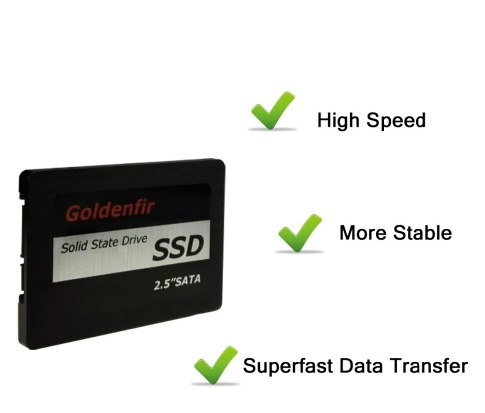 Для горячего хранилища, хранилища с постоянным доступом для чтения / записи, мы часто имеем дело с DRAM или большой базой данных, выполняющей множество операций в секунду. Именно здесь отказ диска и его восстановление могут привести к критическим проблемам со временем безотказной работы и доступностью сервера.
Для горячего хранилища, хранилища с постоянным доступом для чтения / записи, мы часто имеем дело с DRAM или большой базой данных, выполняющей множество операций в секунду. Именно здесь отказ диска и его восстановление могут привести к критическим проблемам со временем безотказной работы и доступностью сервера.
В конечном итоге размер диска и частота отказов приводят к элементу рисков и простоям, и, помимо разработки более надежных приводов, другой переменной для управления рисками является размер диска.16 ТБ, судя по моим сегодняшним разговорам, кажется, переломным моментом; Никто не хочет потерять 16 ТБ данных за один раз, независимо от того, как часто к ним обращаются или насколько хорошо массив хранения имеет дополнительные показатели аварийного переключения.
Мне сказали, что, конечно, диски емкостью более 16 ТБ действительно существуют на рынке, однако, за исключением нишевых приложений (например, риск является приемлемым фактором для более высокой плотности), объемы невелики. Можно предположить, что эта точка перегиба может измениться в зависимости от того, как характер данных и их аналитика будут меняться с течением времени.Максимальный объем накопителя Samsung PM983 NF1 составляет 16 ТБ, и, хотя Intel показала образцы накопителей емкостью 8 ТБ в форм-факторе длинной линейки E1.L, она перечислила будущие накопители емкостью до 32 ТБ с QLC. Конечно, 16 ТБ на диск не накладывает ограничений на количество дисков в системе — в прошлом мы видели блоки 1U с 36 из этих дисков, а Intel продвигала до 1 ПБ в форм-факторе 1U. Стоит отметить, что рынок твердотельных накопителей SATA емкостью 8 ТБ относительно невелик — никто не хочет восстанавливать такой большой диск со скоростью 500 МБ / с, что потребовало бы минимум 4.44 часа, в результате чего время безотказной работы сервера снизилось до 99,95% вместо показателя 99,999% (5 минут 22 в год).
Можно предположить, что эта точка перегиба может измениться в зависимости от того, как характер данных и их аналитика будут меняться с течением времени.Максимальный объем накопителя Samsung PM983 NF1 составляет 16 ТБ, и, хотя Intel показала образцы накопителей емкостью 8 ТБ в форм-факторе длинной линейки E1.L, она перечислила будущие накопители емкостью до 32 ТБ с QLC. Конечно, 16 ТБ на диск не накладывает ограничений на количество дисков в системе — в прошлом мы видели блоки 1U с 36 из этих дисков, а Intel продвигала до 1 ПБ в форм-факторе 1U. Стоит отметить, что рынок твердотельных накопителей SATA емкостью 8 ТБ относительно невелик — никто не хочет восстанавливать такой большой диск со скоростью 500 МБ / с, что потребовало бы минимум 4.44 часа, в результате чего время безотказной работы сервера снизилось до 99,95% вместо показателя 99,999% (5 минут 22 в год).
Ссылки по теме
Самые большие твердотельные накопители, которые можно купить сегодня [Руководство на 2021 год]
by Милан СтаноевичЗаместитель редактора
Милан с детства увлекался компьютерами, и это побудило его заинтересоваться всеми технологиями, связанными с ПК. До прихода в WindowsReport он работал интерфейсным веб-разработчиком.
До прихода в WindowsReport он работал интерфейсным веб-разработчиком.
Размещено: 26 октября 2020 г.,
Вы ищете самых больших твердотельных накопителя , чтобы увеличить объем памяти вашего компьютера? Ознакомьтесь с нашим списком 3 самых больших SSD-накопителей, которые вы можете купить, и где их взять.
Твердотельные накопители, широко известные как SSD, представляют собой разновидность компьютерных хранилищ, которые сегодня используются в качестве альтернативы традиционным и гибридным жестким дискам.
В конструкции твердотельного накопителя используются полупроводники, а не магнитные носители, как в других жестких дисках, и имеются микросхемы памяти, позволяющие сохранять объемы информации с питанием или без него.
Что отличает SSD от традиционных жестких дисков и USB-накопителей, так это их форма и емкость.
Последние, флэш-накопители USB, предназначены для внешнего использования, а твердотельные накопители предназначены для использования внутри компьютера вместо использования внешнего жесткого диска.
На первый взгляд твердотельные накопители напоминают обычный внешний жесткий диск, но его форма разработана таким образом, чтобы обеспечить его правильное размещение в ноутбуке, чтобы вам не приходилось покупать внешний жесткий диск.
Эта форма стала возможной благодаря интерфейсу SATA, который позволяет устанавливать его в ПК так же, как вы подключаете жесткий диск.
Сегодня пользователи ПК предпочитают использовать твердотельные накопители из-за огромных преимуществ, которые они получают от них. Некоторые из преимуществ SSD-устройств включают:
- Высокопроизводительное хранилище
- Более высокая скорость передачи данных, поскольку твердотельный накопитель считывает данные мгновенно без раскручивания диска или перемещения головок диска
- Потребляйте меньше энергии / меньше энергии
- Компьютер с SSD намного быстрее запускает приложения и программы, а также быстрее загружается
- Высокий уровень надежности, поскольку у него нет движущихся частей, а большая часть памяти находится в микросхемах памяти
- Больше емкости по сравнению с жесткими дисками
Обратной стороной SSDsis является то, что они имеют ограниченный срок службы из-за фиксированного количества циклов записи, доступных до того, как его ячейки станут избыточными, а также они являются дорогостоящими.
считают, что это по-прежнему дает SSD-накопителям более продолжительный срок службы по сравнению с обычными ПК-системами.
Стоимость по-прежнему намного выше, чем у традиционных или гибридных жестких дисков с аналогичной емкостью хранения, поскольку она привязана к емкости твердотельных накопителей, поэтому чем выше емкость, тем больше вам придется заплатить за нее.
Прежде чем мы познакомим вас с 6 самыми большими твердотельными накопителями, которые вы можете купить, важно понять проблему емкости, чтобы вы могли принять осознанное решение, какой из них купить, по сравнению с вашим ПК или ноутбуком.
Типичный SSD варьируется от 64 ГБ до 4 ТБ, что, в свою очередь, влияет на производительность диска, так что два разных диска с разной емкостью не будут иметь одинаковый уровень производительности.
Просматривая наши лучшие решения для самых больших твердотельных накопителей, обязательно проверяйте характеристики скорости и уровень емкости, чтобы оценить влияние на общую производительность.
Какие твердотельные накопители с большим объемом памяти самые лучшие?
Самые большие твердотельные накопители и жесткие диски: самые большие внутренние, портативные и внешние устройства хранения, которые вы можете купить
Если вы ищете что-то поразительное для пополнения коллекции SSD или жестких дисков, вы попали в нужное место.
По состоянию на апрель 2021 года самый крупный компонент хранилища, который вы можете купить, — это твердотельный накопитель 100 ТБ от Nimbus, и он будет стоить вам долларов. Тенденцией этого десятилетия, вероятно, будет поиск экзотических хранилищ данных (ДНК, стекло), развертывание ленточной технологии следующего поколения (помимо LTO-10), отказ от технологии жестких дисков и ускорение накопителя до первого петабайтного накопителя. Обдумывая, какой продукт попадет в список, нам необходимо сделать ряд предположений.
Мы будем рассматривать только твердотельные накопители и жесткие диски, которые являются внутренними или внешними: сетевое хранилище (NAS) не будет рассматриваться, но будет учитываться хранилище с прямым подключением (DAS). У вас должна быть возможность купить их онлайн или напрямую. Многие продукты для хранения большой емкости можно приобрести только в специализированных магазинах. Все продукты в нашем списке доступны для покупки на момент написания, и все сравнения приведены по состоянию на апрель 2021 года.
У вас должна быть возможность купить их онлайн или напрямую. Многие продукты для хранения большой емкости можно приобрести только в специализированных магазинах. Все продукты в нашем списке доступны для покупки на момент написания, и все сравнения приведены по состоянию на апрель 2021 года.
ExaDrive специализируется на сверхвысокой емкости 3.5-дюймовые твердотельные накопители. Самая большая модель, которую он имеет в настоящее время, — EDDCT100, которая продается по ошеломляющей цене 40 000 или 400 долларов за ТБ, что примерно в пять раз превышает цену самого дешевого твердотельного накопителя в расчете на ТБ. Доступный с интерфейсом SATA или SAS, он предлагает неограниченную запись на диск в день в течение пяти лет (срок гарантии) отчасти благодаря использованию технологии SLC (что также объясняет цену). Также доступна более дешевая версия Exadrive, EDNLT064, которая является вторым по величине твердотельным накопителем на рынке емкостью 64 ТБ. При цене 10 900 долларов он предлагает относительно более приемлемую цену, а цена за ТБ составляет всего 170 долларов. Для сравнения, у жестких дисков емкостью 18 ТБ из расчета на ТБ всего от 20 долларов США, но они больше, тяжелее, потребляют больше энергии, статистически чаще выходят из строя, шумнее и медленнее.
При цене 10 900 долларов он предлагает относительно более приемлемую цену, а цена за ТБ составляет всего 170 долларов. Для сравнения, у жестких дисков емкостью 18 ТБ из расчета на ТБ всего от 20 долларов США, но они больше, тяжелее, потребляют больше энергии, статистически чаще выходят из строя, шумнее и медленнее.
Все основные производители жестких дисков (ну, три оставшихся) выпустили жесткие диски емкостью 18 ТБ, а Seagate и Western Digital представили модели емкостью 20 ТБ в 2020 и 2021 годах.Однако только Western Digital успешно представила модели 18 ТБ на более широком розничном рынке с моделями 20 ТБ, поглощенными гигантами центров обработки данных, такими как Google или Microsoft. Enterprise Gold версии (593 доллара США), NAS Red версии (608 долларов США) и модель наблюдения Purple (600 долларов США) — все они имеют кэш 512 МБ и нацелены на потребителей вплоть до корпоративного уровня, которые ищут самые большие внутренние жесткие диски. Обратите внимание, что эти диски, как правило, используют CMR, а не спорную технологию SMR.
Обратите внимание, что эти диски, как правило, используют CMR, а не спорную технологию SMR.
Внешние жесткие диски аналогичной емкости продаются гораздо дешевле, что парадоксально, учитывая, что их сборка стоит дороже. Базовый настольный жесткий диск Elements / Easystore продается по цене 390 долларов, в то время как усиленный My Book стоит всего 410 долларов. Именно по этой причине такая разница в цене привела к появлению популярной техники, известной как шелушение. По сути, это разборка внешнего жесткого диска и повторное использование жесткого диска внутри массива или настольного компьютера. Линейка внутренних жестких дисков Seagate емкостью 18 ТБ называется Exos и Ironwolf .
(Изображение предоставлено Western Digital) Жесткие диски дешевы и обладают большой емкостью, но они обязательно исчезнут в не столь отдаленном будущем. На данный момент самый большой портативный жесткий диск имеет емкость 5 ТБ; в нем используется специальный диск, который немного больше стандартного жесткого диска ноутбука, который имеет ширину 2,5 дюйма и высоту 7 мм. Его толщина составляет 12,5 мм, что делает его несовместимым с ноутбуками с 2,5-дюймовым запасным отсеком. И у Seagate, и у Western Digital есть несколько моделей такой емкости по цене от 100 долларов США ( WD Elements Portable ).
Его толщина составляет 12,5 мм, что делает его несовместимым с ноутбуками с 2,5-дюймовым запасным отсеком. И у Seagate, и у Western Digital есть несколько моделей такой емкости по цене от 100 долларов США ( WD Elements Portable ).
К сожалению, учитывая отсутствие новых продуктов, кажется, что производители жестких дисков вообще отказались от портативных жестких дисков и жестких дисков для ноутбуков. Учитывая, что оптимальное место для емкости внешнего жесткого диска составляет 4 ТБ, а 2,2-дюймовые жесткие диски 6 ТБ не запланированы, портативные жесткие диски, вероятно, быстро исчезнут, когда дешевые внешние твердотельные накопители большой емкости достигнут этой точки емкости и снизятся в цене в конце этого десятилетия.
(Изображение предоставлено Samsung)SSD-накопители для ноутбуков имеют форму 2,5-дюймовых пластин или M.2 бара. PM1643a от Samsung, твердотельный накопитель корпоративного класса с интерфейсом SAS, которому уже три года, остается самым большим 2,5-дюймовым SSD на сегодняшний день с емкостью 30,72 ТБ (или шесть из перечисленных выше WD Elements Portable). Это дорогая деталь — около 6000 долларов (или около 200 долларов за ТБ), даже если она поставляется с пятилетней гарантией и емкостью 1 диск в день. Обратите внимание, что это диск SAS, а это означает, что будет сложно вставить один из них в диск NAS или во внешний корпус, чтобы превратить его в портативный SSD (или действительно самый большой портативный SSD когда-либо).
Введите Teamgroup QX , твердотельный накопитель емкостью 15,36 ТБ с интерфейсом SATA, который делает его совместимым практически со всеми настольными компьютерами и ноутбуками со свободным 2,5-дюймовым отсеком. По словам производителя, это самый крупный твердотельный накопитель SATA потребительского уровня с трехлетней гарантией и гарантией 2,56 ПБВт. Несмотря на свою целевую аудиторию, он остается дорогим — немногим более 3000 долларов или около 200 долларов за ТБ.
Samsung 8TB 870 QVO остается абсолютным сладким пятном и эталоном для твердотельных накопителей большой емкости по цене менее чем в два раза дешевле Teamgroup QX ( 799 долларов в Newegg ).Между ними зажат Sabrent Rocket Q (SB-RKTQ-8TB), высокопроизводительный SSD-накопитель NVMe M.2 емкостью 8 ТБ, который стоит 1300 долларов, что оправдано его скоростью (на порядок выше, чем любой из вышеупомянутых SATA SSD) и его форм-фактор, меньший M.2 2280.
(Изображение предоставлено Fujitsu)SSD обычно привлекают внимание, когда дело доходит до технологии хранения, но отрезвляющая реальность такова, что многие данные по всему миру архивируются и живет в холодных хранилищах, носителях, которые требуют нескольких часов, если не дней, прежде чем они станут доступны.Рассмотрим ленту или, более конкретно, LTO (Linear Tape-Open), ленточную технологию, которая в настоящее время находится на восьмой итерации, которая предлагает емкость до 12 ТБ на картридже данных, который стоит всего 80 долларов. Он предлагает собственную скорость передачи данных 360 Мбит / с и по умолчанию поддерживает 256-битное шифрование AES.
Лента, однако, имеет ряд недостатков; Цена на диски непомерная — тысячи долларов. Это линейная технология хранения, что означает, что для извлечения хранимых данных может потребоваться время, но она отлично подходит для резервного копирования и пользуется популярностью у поставщиков облачных хранилищ .Однако, если ваши требования к данным выражены в петабайтах, и вы больше заботитесь об архивировании, чем о немедленном доступе, то лента может быть довольно убедительной альтернативой.
Быстрый расчет показывает, что вы, скорее всего, выйдете на уровень безубыточности на уровне около 240 ТБ. 20 лент и накопитель Thunderbolt 3 обойдутся вам примерно в 5400 долларов, примерно столько же, сколько 16 внешних жестких дисков емкостью 18 ТБ.
Управление емкостью SSD — W E K A
Необработанная емкость — это общая емкость всех твердотельных накопителей, назначенных системному кластеру Weka, т.е.g., 10 твердотельных накопителей по 1 терабайту каждый имеют общую необработанную емкость 10 терабайт. Это общая емкость, доступная для системы Weka. Это изменится автоматически, если в систему будет добавлено больше хостов или твердотельных накопителей.
Чистая емкость — это объем пространства, доступного для пользовательских данных на твердотельных накопителях в настроенной системе Weka. Он основан на чистой емкости за вычетом накладных расходов файловой системы Weka для защиты от избыточности и других потребностей. Это изменится автоматически, если в систему будет добавлено больше хостов или твердотельных накопителей.
Ширина полосы — это количество блоков, которые имеют общий набор защиты, который может варьироваться от 3 до 16. Система Weka распределяет защиту от любого к любому. Следовательно, в системе с шириной полосы 8 многие группы из 8 блоков данных, распределенные на разных хостах, защищают друг друга (а не группу из 8 хостов, образующих группу защиты). Ширина полосы устанавливается при формировании кластера и не может быть изменена. Выбор ширины полосы влияет на производительность и пространство.
Примечание: Если не настроено, ширина полосы автоматически устанавливается на #Failure Domains — Protection Level
Уровень защиты — это количество дополнительных блоков защиты, добавленных к каждой полосе, которое может быть 2 или 4.Система с уровнем защиты 2 может выдержать 2 одновременных отказа, в то время как системные данные с уровнем защиты 4 защищены от любых одновременных отказов 4 хостов / дисков, а ее доступность защищена от любых 4 одновременных отказов дисков или 2 одновременных отказов хостов. . Большой уровень защиты влияет на пространство и производительность. Уровень защиты устанавливается при формировании кластера и не может быть изменен.
Примечание: Если не настроено, диски защиты данных в полосах кластера автоматически устанавливаются на 2.
Домен сбоя — это группа хостов Weka, все из которых могут выходить из строя одновременно из-за единственной основной причины, такой как сбой цепи питания или сетевого переключателя. Кластер может быть настроен с явными или неявными доменами отказа. В системе с явными доменами отказа каждая группа блоков, защищающих друг друга, распределена по разным доменам отказа. Для системы с неявными доменами отказа группа блоков распределена по разным хостам, и каждый хост является доменом отказа. Могут быть добавлены дополнительные домены отказа, и новые хосты могут быть добавлены к любому существующему или новому домену отказа.
Примечание: Эта документация относится к однородному развертыванию системы Weka, то есть с одинаковым количеством хостов на домен отказа (если есть) и одинаковой емкостью SSD на хост. Для получения информации о разнородных конфигурациях системы Weka обратитесь в службу поддержки Weka.
«Горячий» резерв — это количество доменов сбоя, которые система может потерять, подвергнуть полному восстановлению данных и при этом сохранить ту же чистую емкость. Все домены отказа всегда участвуют в хранении данных, а емкость горячего резервирования равномерно распределяется по всем доменам отказа.
Чем больше количество «горячего» резерва, тем больше оборудования требуется для получения такой же полезной емкости. С другой стороны, чем больше количество «горячего» резерва, тем менее строгий график ИТ-обслуживания для замены. Горячий резерв определяется во время формирования кластера и может быть перенастроен в любое время.
Примечание: Если не настроен, для горячего резерва автоматически устанавливается значение 1.
После вычета емкости для защиты и горячего резерва только 90% оставшейся емкости может использоваться как чистая емкость пользователя, а другая 10% емкости зарезервировано для файловых систем Weka.Это фиксированная формула, которую нельзя настроить.
Предоставленная емкость — это общая емкость, назначенная файловым системам. Это включает как SSD, так и емкость хранилища объектов.
Доступная емкость — это общая емкость, которая может быть использована для выделения новых файловых систем, которая представляет собой чистую емкость за вычетом выделенной емкости.
Чистая емкость системы Weka получается после следующих трех вычетов, выполненных во время конфигурации:
Требуемый уровень защиты, т.е.е. объем памяти, который будет выделен для защиты системы.
Горячий (е) резерв (ы), т. Е. Объем памяти, который должен быть зарезервирован для резервирования и для возможности восстановления после отказа компонента.
Накладные расходы файловой системы Weka для повышения общей производительности.
Например:
Сценарий 1: Однородная система из 10 хостов, каждый с 1 терабайтом необработанной емкости SSD, 1 горячим резервом и схемой защиты 6 + 2.
SSD NetCapacity = 10 ТБ * (10-1) / 10 * 6 / (6 + 2) ∗ 0,9 = 6,075 ТБ SSD Чистая емкость = 10 ТБ * (10-1) / 10 * 6 / (6 + 2) * 0,9 = 6,075 TBSSDNetCapacity = 10 ТБ * (10-1) / 10 * 6 / (6 + 2) * 0,9 = 6,075 ТБСценарий 2: Однородная система из 20 узлов, каждый с 1 терабайтом необработанной емкости SSD, 2 горячими резервами, и схема защиты 16 + 2.
SSD NetCapacity = 20 ТБ * (20-2) / 20 * 16 / (16 + 2) * 0,9 = 14,4 ТБ SSD Чистая емкость = 20 ТБ * (20-2) / 20 * 16 / (16 + 2) * 0,9 = 14,4 TBSSDNetCapacity = 20 ТБ * (20-2) / 20 * 16 / (16 + 2) * 0,9 = 14,4 ТБЛучший твердотельный накопитель для игр в 2021 году: более быстрое хранилище для вашего игрового ПК
Лучший твердотельный накопитель для игр — ключевой компонент быстрого и отзывчивого игрового ПК.Серьезно, переход с жесткого диска на твердотельный накопитель не похож ни на одно другое обновление для вашего игрового ПК. Внезапно все у вас под рукой — не нужно торчать, пока данные крутятся вокруг вашей установки, как ржавый паровоз. Итак, если вы не планируете в ближайшее время инвестировать в один из них, вам необходимо серьезно пересмотреть свои приоритеты.
В какой-то момент использование небольшого SSD в качестве загрузочного диска было роскошью. Теперь, с появлением 4K и игр нового поколения, если вы хотите играть в свои игры на максимально возможной скорости, лучше всего инвестировать в качественный SSD.Это должно помочь вам защититься от нападения входящего хранилища.
При значительном снижении цен вы можете легко рассмотреть SSD-накопитель даже в качестве вторичного или резервного хранилища.
Учитывая огромные размеры установки современных игр, которые только растут, наличие лучшего SSD для игр становится все более важной частью любой современной сборки игрового ПК. Война жестких дисков и твердотельных накопителей не обязательно окончена, но мы не можем рекомендовать старую вращающуюся пластину в качестве основного диска на вашем игровом ПК.
В наш выбор лучших твердотельных накопителей входят диски емкостью 1 ТБ и 500 ГБ, поскольку твердотельные накопители меньшего размера, хотя и дешевле, теряют производительность. А поскольку игры, такие как Red Dead Redemption 2, Destiny 2 и Modern Warfare, занимают более 150 ГБ каждая, в наши дни вам нужно много места для хранения, чтобы избежать большого количества операций по управлению запасами.
Лучший SSD для игр
(Изображение предоставлено: Addlink)1. Addlink S70
Емкость: 256 ГБ, 512 ГБ, 1 ТБ, 2 ТБ | Контроллер: Phison PS5012-E12 | Память: Toshiba 3D TLC | Интерфейс: M.2 PCIe 3.0 x4 | Seq. читать: 3400 МБ / с (версия на 512 ГБ) | Seq. запись: 2000 МБ / с (версия с 512 ГБ)
Отличное соотношение цены и качества
Высочайшая производительность PCIe 3.0
Отличная выносливость
Добавление ссылки появилось из ниоткуда, чтобы снизить цены на все конкурирующие твердотельные накопители на базе NVMe, и, похоже, стали катализатором для достижения почти паритета цен в экосистеме PCIe и SATA SSD. Аддлинк кто? Так что да, это может быть неизвестное имя в хранилище. Однако, учитывая, что S70 по-прежнему использует полностью узнаваемый контроллер Phison E12 и память Toshiba 3D TLC, мало что может пойти не так.
Без наклейки диск Addlink практически идентичен более дорогому Seagate Firecuda. Он работает практически так же, как WD Black SN750, которому впоследствии пришлось снизить цену, чтобы конкурировать. На уровне 512 ГБ Addlink S70, возможно, является лучшим SSD для построения вашей системы, а версия на 1 ТБ имеет еще лучшие записи … и мы уже видели это всего за 120 долларов раньше.
У нас тоже нет проблем с надежностью, несмотря на относительно неизвестное название, поскольку мы регулярно безошибочно использовали варианты 512 ГБ и 1 ТБ в составе наших испытательных стендов.Когда диски SATA стоят одинаково, а твердотельные накопители Samsung стоят дороже, но не обеспечивают особой дополнительной производительности, тогда Addlink S70 — наш выбор.
(Изображение предоставлено WD)2. WD Black SN750 1 ТБ
Емкость: 1 ТБ | Контроллер: Western Digital | Память: SanDisk / Toshiba 3D TLC | Интерфейс: M.2 PCIe 3.0 x4 | Seq. читать: 3 470 МБ / с | Seq. запись: 3000 МБ / с
Конкурентоспособная цена
Высокая производительность SSD
Собственная технология
Выход Western Digital на арену SSD был долгим, особенно на более быстром конце рынка, но WD Black Подождать с SN750, вероятно, стоило.Он обеспечивает производительность твердотельных накопителей на уровне лучших потребительских твердотельных накопителей Samsung EVO и значительно снижает их цену.
Комбинация внутреннего контроллера памяти и памяти Toshiba (также, по сути, собственной разработки после приобретения подразделения памяти SanDisk / Toshiba) означает, что у нас есть накопитель, который также может соответствовать Samsung по методологии сборки. . И все это означает, что WD может быть очень агрессивной в отношении того, сколько она взимает с людей за привилегию иметь высокоскоростной твердотельный накопитель PCIe на игровом ПК.
Предлагается более дорогая версия с прикрепленным к ней радиатором. Тем не менее, до тех пор, пока вы не закопаете свой диск в слот M.2 под графическим процессором, вы должны быть золотыми, и SN750 будет поддерживать максимальную производительность без выгорания и без какого-либо дополнительного охлаждения SSD.
(Изображение предоставлено Samsung)3. Samsung 970 EVO Plus 500 ГБ
Вариант производительности PCIe 3.0
Емкость: 500 ГБ | Контроллер: Samsung Phoenix | Память: Samsung 3-битный MLC | Интерфейс: M.2 PCIe 3.0 x4 | Seq. читать: 3,500 МБ / с | Seq. write: 3 200 МБ / с
Технология SSD от Samsung
Выдающаяся производительность в реальных условиях
Samsung 970 EVO Plus предлагает небольшой прирост производительности записи по сравнению с 970 EVO по той же цене. Было время, когда вы могли купить не-Plus версию чуть дешевле, но теперь эти диски, похоже, исчезли. Если вы можете найти 970 EVO дешевле, тогда дерзайте.
Оба диска по-прежнему используют один и тот же контроллер Samsung Phoenix, что означает, что они могут превзойти конкурентов в реальном использовании.Если вам нужна максимальная производительность PCIe 3.0, то диски Samsung непобедимы, но за это небольшое повышение скорости придется заплатить. По сравнению с Addlink 512 ГБ, Samsung немного быстрее в реальных тестах, но стоит еще 20 долларов.
Это не большая проблема на этом уровне полтерабайта, но когда версия на 1 ТБ стоит опасно близко к 200 долларам, это делает более емкие диски 970 EVO немного более сложной рекомендацией. 970 EVO емкостью 500 Гбайт по-прежнему остается отличным накопителем, с умными характеристиками, хорошо сделанным и с более конкурентоспособной ценой.
(Изображение предоставлено Western Digital)4. WD Black SN850 1 ТБ NVMe SSD
Лучший твердотельный накопитель PCIe 4.0 прямо сейчас
Емкость: 1 ТБ | Контроллер: WD_Black G2 | Память: BiCS4 96-слойный TLC | Интерфейс: PCIe Gen4 x4 | Seq. читать: 7000 МБ / с | Seq write: 5300 МБ / с
Высокая пропускная способность PCIe 4.0
Превосходная производительность в реальных условиях
Твердая 5-летняя гарантия
Работает постоянно
Western Digital Black SN850 модно поздно вступает в PCIe 4.0 вечеринка. Он способен выполнять 7000 МБ / с при чтении и 5300 МБ / с при последовательной передаче, что значительно превышает возможности других накопителей. Это потому, что он использует новейший интерфейс PCIe 4.0, который имеет вдвое больший теоретический предел пропускной способности, чем другие диски PCIe 3.0.
Его производительность в конечном итоге определяет любой SSD; WD SN850 действительно выделяется из общей массы. Синтетические тесты, проводимые ATTO и AS SSD, показывают, что это в значительной степени накопитель PCIe 4.0 второго поколения с пиковой скоростью последовательного чтения, составляющей 6750 МБ / с и 5920 МБ / с соответственно.Скорость записи ниже, чем у Sabrent Rocket 4 Plus, но все еще в норме, по обе стороны от 5 ГБ / с. Производительность записи 4K в AS SSD позволяет перевернуть это, а WD SN850 удалось опередить диск Sabrent, поэтому он заменил его в этом списке.
Из новых приводов PCIe 4.0, представленных на рынке, SN850 является самым впечатляющим с его впечатляющей реальной производительностью, хотя и немного нагревается.
Изображение 1 из 3 (Изображение предоставлено: Crucial) Изображение 2 из 3 (Изображение предоставлено: Crucial) Изображение 3 из 3 (Изображение предоставлено: Crucial)5.Crucial MX500 1 ТБ
Отличный дополнительный накопитель
Емкость: 1 ТБ | Контроллер: Silicon Motion SM2258 | Память: микрон TLC | Интерфейс: SATA 6 Гбит / с | Seq. читать: 560 МБ / с | Seq. запись: 510 МБ / с
Один из самых быстрых дисков SATA
Конкурентоспособная цена за ГБ
Кажется странным, что Crucial MX500 — единственный диск SATA, оставшийся в нашем списке лучших SSD для игр, но когда цена дельта между PCIe и SATA настолько мала, что трудно привести аргумент в пользу гораздо более медленной технологии.Но, поскольку существует жесткое ограничение на количество слотов M.2 на вашей материнской плате, все еще есть место для твердотельных накопителей SATA в качестве вторичного хранилища.
И Crucial MX500 — один из лучших. С максимальным теоретическим пределом пропускной способности SATA 600 МБ / с, это почти так же быстро, как вы получите, и диски Crucial уже давно входят в число доступных вариантов с наилучшей стоимостью. Это самый доступный диск SATA емкостью 1 ТБ, который вы можете подобрать и сделать отличным вторым домом для ваших библиотек Steam и Epic.
Он будет успешно работать в качестве загрузочного диска в системах без M.2 сокета или, по крайней мере, никаких загрузочных сокетов M.2. Вы по-прежнему будете упускать быстрый ответ вашей операционной системы, работающей на протоколе NVMe, специфичном для SSD, но если это не вариант, вы будете правы.
Изображение 1 из 4 (Изображение предоставлено: Crucial) Изображение 2 из 4 (Изображение предоставлено: Crucial) Изображение 3 из 4 (Изображение предоставлено: Crucial) Изображение 4 из 4 (Изображение предоставлено: Future)6. Crucial P1 1 ТБ NVMe
Производительность QLC, низкая цена и большая емкость
Емкость: 1 ТБ | Контроллер: Silicon Motion SM2263 | Память: Micron 3D QLC | Интерфейс: M.2 PCIe 3.0 x4 | Seq. читать: 2,000 МБ / с | Seq. write: 1700 МБ / с
Быстрее, чем SATA
Высокая емкость
Высокая энергоэффективность
Crucial P1 — это самый дешевый твердотельный накопитель NVMe емкостью 1 ТБ, который вы можете втиснуть в свой ПК, но такая низкая стоимость имеет… цену. Crucial удалось получить такую низкую цену, потому что он использует память с четырьмя уровнями ячеек (QLC), возможно, худшую NAND, доступную для твердотельных накопителей. Это позволяет получить большую плотность по более низкой цене, но компромисс — общая производительность и выносливость.Вам все равно придется заправлять и заправлять диск много-много раз, чтобы приблизиться к нижним пределам выносливости P1, но это не вселяет столько уверенности, как привод TLC или MLC.
Но камнем преткновения является скорость. Когда диск будет заполнен, вы обнаружите, что его производительность может упасть в опасно близкую к производительности стандартного твердотельного накопителя на базе SATA. Однако до этого уровня Crucial P1 может с комфортом опередить старую технологию, даже если она не может сравниться со скоростями WD, Addlink или накопителей Samsung NVMe.
Если у вас есть запасной разъем M.2 на материнской плате, а ваш загрузочный диск уже работает на реальных скоростях NVMe, то емкость и, как правило, скорости выше, чем у SATA, делают P1 потрясающим вторым диском.
Лучший твердотельный накопитель для игр FAQ
Вопрос: В чем разница между твердотельными накопителями на базе SATA и NVMe PCIe?
Поскольку цены на твердотельные накопители NVMe падают с каждым днем, мы не видим большой разницы в стоимости между лучшими твердотельными накопителями на базе NVMe и их эквивалентами на основе SATA.Когда самый дешевый 2,5-дюймовый твердотельный накопитель SATA емкостью 1 ТБ стоит всего на 24 доллара меньше, чем накопитель NVMe PCIe эквивалентной емкости (и в четыре раза медленнее), зачем беспокоиться о более старой технологии SATA, если вы можете перейти в будущее за такую дешевизну?
Многие из лучших твердотельных накопителей для игр по-прежнему используют интерфейс PCIe 3.0, но мы начинаем видеть, как на рынок выходит все больше накопителей PCIe 4.0. Компания Corsair была одним из первых лидеров в этом вопросе, и недавно выпущенный твердотельный накопитель Samsung 980 Pro емкостью 500 ГБ показал хорошие результаты при тестировании, но, к сожалению, его ценовое предложение не является самым лучшим.
Там, где теоретический предел производительности SATA составляет 600 МБ / с, а PCIe 3.0 — 4000 МБ / с, новые твердотельные накопители PCIe 4.0 могут удвоить этот показатель до максимального значения 8000 МБ / с. Текущая максимальная скорость доступных накопителей Gen4 составляет около 7000 МБ / с, что вдвое больше, чем у предыдущего поколения, в реальном мире максимальная скорость составляет 3500 МБ / с.
В: Как мы тестируем твердотельные накопители?
A: SSD делают вашу систему быстрее и приятнее в использовании. Но они важны и для игр. Быстрая загрузка SSD может сократить время загрузки больших игр, таких как Red Dead Redemption 2, Call of Duty: Modern Warfare или MMO, таких как Final Fantasy XIV, на десятки секунд.SSD не повлияет на частоту кадров, такую как ваш графический процессор или процессор, но он сделает установку, загрузку, завершение работы и перезагрузку в играх более быстрым и плавным процессом.
При покупке хорошего SSD для игр одним из наиболее важных факторов является цена за гигабайт. Сколько вам придется потратить, чтобы поддерживать надежную библиотеку игр Steam, готовую к игре в любой момент? Поскольку количество новых игр превышает отметку в 50 или даже 150 ГБ, это становится еще более важным.
Чтобы найти лучшие игровые твердотельные накопители, мы исследовали рынок твердотельных накопителей, выбрали самых сильных соперников и протестировали их с помощью различных инструментов для тестирования.Мы также исследовали, что делает отличный твердотельный накопитель отличным, помимо цифр, — технические детали, такие как типы флэш-памяти и контроллеры.
PCIe 4.0 SSD поддерживаются процессорами AMD Ryzen 2-го и 3-го поколения и материнскими платами X570 и B550. Конечно, они обладают большой пропускной способностью, но когда в игре наступает критический момент, он не может предоставить намного больше, чем накопитель PCIe 3.0, по крайней мере, до тех пор, пока Microsoft не предоставит DirectStorage, который будет удален в конце этого года.
Обзор лучших предложений на сегодня
SSD с избыточным выделением ресурсов (OP) — Kingston Technology
Преимущества избыточного выделения ресурсов (OP)
Как OP улучшает производительность SSD
Каждый кристалл флэш-памяти NAND состоит из нескольких блоков, содержащих еще множество страниц.
NAND Flash можно читать и записывать на уровне страницы, но стирать только на уровне блоков.
Если необходимо изменить или стереть одну страницу на уже запрограммированной странице внутри блока, тогда все содержимое блока, состоящее из нескольких страниц, должно быть сначала считано во временную память, а затем стерто, прежде чем можно будет запрограммировать новое содержимое блока. на тот же адрес блока.
Единственный сценарий, в котором страница может быть записана непосредственно в блок во флеш-памяти NAND без утомительного цикла чтения, модификации-записи, — это когда страница уже находится в пустом состоянии.
Сохранение большого количества блоков пустыми и в резерве за счет избыточного выделения ресурсов помогает поддерживать стабильную производительность, особенно в сценариях случайной записи, которые демонстрируют самый высокий коэффициент усиления записи (WAF).
Как OP увеличивает срок службы SSD
Чтобы понять, почему SSD настроен с избыточным выделением ресурсов и какие преимущества это дает контроллеру SSD, мы должны углубиться в типичную работу SSD и ограничения энергонезависимой флэш-памяти NAND.
Каждая ячейка флэш-памяти NAND имеет конечный ожидаемый срок службы, основанный на ее программе и стойкости к стиранию (P / E), которая определяется в процессе производства производителем флэш-памяти NAND, поскольку каждая программа или функция стирания, выполняемая в ячейке флэш-памяти NAND, разрушает способность ячейки надежно хранить электрический заряд и, следовательно, может угрожать целостности данных.
Однако по мере перехода геометрии NAND от 2D к 3D, долговечность NAND увеличится, плотность кристаллов увеличится, а производственные затраты снизятся, что сделает SSD-диски более доступными.
Итак, три основных фактора, влияющих на срок службы SSD:
- NAND Flash Программирование / стирание, долговечность и геометрия, связанные с чтением / программированием / стиранием сложности (геометрия в данном случае включает двухмерную и трехмерную технологию производства)
- Емкость SSD Возможности и эффективность контроллера SSD
- (сборка мусора, усиление записи, управление блоками, выравнивание износа, код исправления ошибок).

 Грубо говоря, чип, который состоит из нескольких 2D-слоёв, наложенных друг на друга. Позволяет значительно нарастить объем памяти на один чип и объем накопителя в целом, а также снизить стоимость производства и цену конечного продукта. Количество слоев в топовых 3D-кристаллах может достигать до 96, что равно 96 отдельным 2D-чипам.
Грубо говоря, чип, который состоит из нескольких 2D-слоёв, наложенных друг на друга. Позволяет значительно нарастить объем памяти на один чип и объем накопителя в целом, а также снизить стоимость производства и цену конечного продукта. Количество слоев в топовых 3D-кристаллах может достигать до 96, что равно 96 отдельным 2D-чипам.
Ваш комментарий будет первым